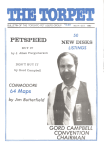Download VVO (VEGA Visual Operating)
Transcript
User's Manual VVO (VEGA Visual Operating) 調整用ソフトウェア IM 01H04J01-01 IM 01H04J01-01 2版 目 次 目 次 4.5.2 実液によるレベル(%)の調整 ...................................... 4-3 1. はじめに ............................................................. 1-1 ■ 本書に対するご注意 ............................................................. 1-1 4.6 スケーリング ..................................................................... 4-4 1.1 納入後の保証について ........................................................ 1-1 4.7 リニアライゼーション ..................................................... 4-5 1.2 4.7.1 特性カーブ入力による設定 ........................................ 4-5 ソフトウェア使用条件 ..................................................... 1-2 4.7.2 タンク形状データによる特性カーブの設定 ............ 4-5 1.2.1 使用許諾契約 ............................................................ 1-2 4.7.3 特性カーブデータの保存 ............................................ 4-7 1.2.2 ソフトウェアの取引契約 ............................................ 1-2 1.2.3 貴社の秘密保持 ............................................................. 1-2 1.2.4 リバースエンジニアリング等の禁止 ........................ 1-2 4.8 積分時間(ダンピング時間)の設定 .................................. 4-7 4.9 オペレーティングレンジの設定 ..................................... 4-8 4.10 測定環境の設定 ................................................................. 4-8 2. VVO の起動 ........................................................ 2-1 4.10.1 液体の場合 ..................................................................... 4-8 4.10.2 粉粒体の場合 ................................................................. 4-8 2.1 製品概要 ............................................................................. 2-1 2.2 接続可能機種 ..................................................................... 2-1 2.3 推奨ハードウェア ............................................................. 2-1 2.4 インストール ..................................................................... 2-1 4.11.2 パイプ内径入力による補正 ........................................ 4-9 2.5 接続 ..................................................................................... 2-3 4.11.3 補正係数の微調整 ......................................................... 4-9 2.5.1 レベル計との直接接続 ................................................ 2-3 4.12 エコーカーブ ................................................................... 4-10 2.5.2 シグナルコンディショナ(ディストリビュータ)を 介しての接続 ................................................................. 2-3 4.12.1 エコーカーブのモニタリング .................................. 4-10 4.11 スタンドパイプ内での測定 (マイクロ波伝達速度の補正)......................................... 4-9 4.11.1 測定面までの距離入力による補正 ............................ 4-9 4.12.2 モニタリング画面のズーム ...................................... 4-10 2.5.3 電話回線を利用した接続 ............................................ 2-3 2.6 プログラムの起動 ............................................................. 2-3 4.12.3 ファイルの保存 ........................................................... 4-10 4.13 ノイズエコー学習 ........................................................... 4-11 2.6.1 ユーザーレベルの設定 ................................................ 2-4 4.13.1 ノイズエコーの除去 .................................................. 4-11 2.6.2 パスワードの入力 ......................................................... 2-4 2.6.3 接続モードの選択 ......................................................... 2-5 2.6.4 ユーザ登録 ..................................................................... 2-5 2.6.5 センサとの接続確認 .................................................... 2-5 4.13.2 ノイズエコー学習データの削除 .............................. 4-12 4.14 データの初期化 ............................................................... 4-12 4.15 出力信号の設定 ............................................................... 4-12 4.15.1 電流出力の設定 ........................................................... 4-12 2.6.6 インターフェース側の接続不適合 ............................ 2-6 4.15.2 変換部表示の設定 ....................................................... 4-12 2.6.7 センサ側の接続不適合 ................................................ 2-6 3. VVO 機能一覧 ..................................................... 3-1 4. VEGAPULS のパラメータ設定 .......................... 4-1 4.1 センサ認識 ......................................................................... 4-1 4.2 センサ情報 ......................................................................... 4-1 5. VEGASON のパラメータ設定 ............................ 5-1 5.1 パラメータ設定 ................................................................. 5-1 5.2 測定レンジの設定 ............................................................. 5-1 5.2.1 実液のない状態での調整 ............................................ 5-1 5.2.2 実液によるレベルの調整 ............................................ 5-2 5.3 スケーリング ..................................................................... 5-3 5.4 積分時間 ............................................................................. 5-4 測定レンジ / オペレーティングレンジ / 最大測定レンジ ................................................................. 4-1 5.5 測定環境の設定 ................................................................. 5-4 5.6 エコーカーブ ..................................................................... 5-5 4.4 パラメータ調整 ................................................................. 4-2 5.7 ノイズエコーの学習 ......................................................... 5-6 4.5 測定レンジの設定 ............................................................. 4-2 5.8 データの初期化 ................................................................. 5-6 5.9 出力信号の設定 ................................................................. 5-7 4.2.1 センサ情報の確認 ......................................................... 4-1 4.2.2 測定ループ情報の変更 ................................................ 4-1 4.3 4.5.1 実液のない状態での調整 ............................................ 4-2 FD No. IM 01H04J01-01 2nd Edition : July 2002(YK) All Rights Reserved, Copyright © 2000. Yokogawa Electric Corporation - i - IM 01H04J01-01 目 次 5.10 リニアライゼーション ..................................................... 5-7 7.4 設定パラメータの保存 ..................................................... 7-2 5.10.1 特性カーブ入力による設定 ........................................ 5-7 7.4.1 保存先ディレクトリの設定 ........................................ 7-2 5.10.2 タンク形状データによる特性カーブの設定 ............ 5-7 7.4.2 設定パラメータの保存 ................................................ 7-2 5.10.3 特性カーブデータの保存 ............................................ 5-9 6. VEGAFLEX のパラメータ設定 ........................... 6-1 6.1 センサ認識 ......................................................................... 6-1 6.2 センサ情報 ......................................................................... 6-1 7.5 データベース及びバックアップファイルの編集 ........ 7-3 7.6 保存された計器データのリストア ................................. 7-4 7.7 ビューア ............................................................................. 7-4 7.8 印刷 ..................................................................................... 7-5 7.9 ユーザレベルの変更 ......................................................... 7-6 6.2.1 センサ情報の確認 ......................................................... 6-1 6.2.2 測定ループ情報の変更 ................................................ 6-1 6.3 測定レンジ / オペレーティングレンジ / 最大測定レンジ ................................................................. 6-1 7.10 センサとの接続 ................................................................. 7-6 7.11 計測値の表示 ..................................................................... 7-6 7.12 VVO-Viewer ....................................................................... 7-6 6.4 パラメータ調整 ................................................................. 6-2 7.13 シミュレーション ............................................................. 7-7 6.5 測定レンジの設定 ............................................................. 6-2 7.14 タンク計算 ......................................................................... 7-7 6.5.1 実液のない状態での調整 ............................................ 6-2 6.5.2 実液によるレベル(%)の調整 ................................. 6-3 6.6 スケーリング ..................................................................... 6-4 6.7 リニアライゼーション ..................................................... 6-5 6.7.1 特性カーブ入力による設定 ........................................ 6-5 6.7.2 タンク形状データによる特性カーブの設定 ............ 6-5 6.7.3 特性カーブデータの保存 ............................................ 6-7 6.8 積分時間(ダンピング時間)の設定 ............................ 6-7 6.9 オペレーティングレンジの設定 ..................................... 6-8 6.10 測定環境の設定 ................................................................. 6-8 6.10.1 粉粒体の場合 ................................................................ 6-8 6.10.2 液体の場合 ..................................................................... 6-8 6.11 エコーカーブ ..................................................................... 6-9 6.11.1 エコーデータの表示 .................................................... 6-9 6.11.2 受信エコー情報の表示 ................................................ 6-9 6.11.3 モニタリング画面のズーム ...................................... 6-10 6.11.4 ファイルの保存 ........................................................... 6-10 6.12 パラメータのリセット ................................................... 6-10 6.13 出力信号の設定 ............................................................... 6-11 6.13.1 電流出力の設定 ........................................................... 6-11 6.13.2 変換部表示の設定 ....................................................... 6-11 6.14 シミュレーション ........................................................... 6-11 7. 一般機能 ............................................................. 7-1 7.1 ユーザーレベルパスワードの変更 ................................. 7-1 7.2 標準インターフェースの変更 ......................................... 7-1 7.3 データベース ..................................................................... 7-2 - ii - IM 01H04J01-01 1. はじめに 1. はじめに このたびは当社のVEGAレベル計シリーズ専用調整ソフ トウェア『VVO』をご採用いただき、誠にありがとうご ざいます。 1.1 納入後の保証について ・ 当社は,本ソフトウェアが,当社が動作を保証する ハードウェアにおいて,当社またはかかるハード 本製品の全機能を生かし,効率よく,正しくご使用い ウェア供給者が定める適切な環境条件その他の使用 ただくために,ご使用前に本取扱説明書をよくお読み 条件でご使用されている場合に,取扱説明書または になり,機能・操作を十分に理解され,取扱いに慣れ 一般仕様書の手順通りに機能することを保証しま ていただくようお願いいたします。 す。 ・ 保証期間は,ご購入時に当社よりお出しした見積書 ■ 本書に対するご注意 に記載された期間とします。保証期間中に生じた故 障は無償で修理いたします。 ・ 本書は,最終ユーザまでお届けいただきますようお 願いいたします。 ・ 故障についてのお客様からのご連絡は,ご購入の当 社代理店または最寄りの当社営業拠点が承ります。 ・ 本書の内容は,将来予告なしに変更することがあり ・ 故障した本計器について,無償修理の適否は当社の ます。 調査結果によるものとします。 ・ 本書の内容の全部または一部を無断で転載,複製す ることは禁止されています。 ・ 本書は,本製品の市場性またはお客様の特定目的へ ■ 次のような場合には,保証期間内でも無償修理の対 の適合などについて保証するものではありません。 象になりませんのでご了承ください。 ・ 本書の内容に関しては万全を期していますが,万一 ・ 本ソフトウェアの調整対象機器が当社の定める保証 ご不審の点や誤りなどお気づきのことがありました 条件(保守契約を含みます)の適用を受けなくなった ら,裏表紙に記載の当社各営業拠点またはご購入の 場合。 代理店までご連絡ください。 ・ 貴社または貴社の指定するもの(貴社の客先を含みま ・ 特別仕様につきましては,記載されておりません。 す。)等による誤用,改造,機能付加あるいは,取 ・ 機能・性能上とくに支障がないと思われる仕様変更 扱説明書または一般仕様書の記載以外の目的使用に につきましては,その都度の本書改訂が行われない 場合がありますのでご了承ください。 よる場合。 ・ 当社または当社の指定する第三者以外のものにより ・ 本書では操作や機能を知るうえで,注意すべき事項 を 「 改良,改善または改造等その他のサービスを受けた 注記」として記載しております。 場合。 ・ 当社が提案するソフトウェアの障害その他不適合に 対する適切な回避手段(修理,取替を含みます。)を 貴社(貴社の客先を含みます。)が実施しない場合。 1-1 IM 01H04J01-01 1. はじめに 1.2 ソフトウェア使用条件 1.2.1 使用許諾契約 ・ 本ソフトウェア及びソフトウェアに関する資料は, 当社が第三者から使用許諾を受けているものであ り,あくまでも貴社に対して譲渡不能かつ非独占を 条件に使用を許諾するものです。 ・ 本ソフトウェアは,本取扱説明書2.3 項「推奨ハード ウェア」の記載条件に基づき貴社がご用意する1台の 1.2.4 リバースエンジニアリング等の禁止 ソフトウェアに関するリバースエンジニアリングおよ びこれを試みること,ならびにデコンパイル,ディス アセンブリ,その他の方法により人間が読み取り可能 な形にすることは禁止いたします。 *「リバースエンジニアリング」とは,ソフトウェアプ ログラム及びソフトウェアに関する資料を,調査,分 析,解析して,技術情報を抽出することを意味しま す。 コンピュータにのみ使用することができます。ま た,貴社は当社が別途書面で合意した場合を除き, ソフトウェア及びその関連資料を第三者に複製,販 売,頒布または譲渡したり,電算ネットワークを通 して1つのコンピュータから他のコンピュータへ伝 送することはできないものとします。 ・ 貴社は,本ソフトウェア及びその関連資料,または その一部分のいずれをも修正,翻訳,そのた翻案 し,賃貸,リース,貸付,転売,頒布,伝送を行 い,またはこれらに基づいて二次的著作物を創作す ることはできないものとします。 1.2.2 ソフトウェアの取引契約 ソフトウェアの取引契約には,ソフトウェアの使用許 諾条件を了承した条項を含むものとします。 1.2.3 貴社の秘密保持 製品及び製品に関する関連資料及びこれらに含まれる 一切の技術、アルゴリズム、プロセス等のノウハウ は,当社に対して権利を与えている第三者の固有財産 及び営業秘密ですので,貴社にて,これらを厳重に管 理し,または特定の場所に保管し,いかなる理由にお いても貴社の限定された従業員またはこれに準ずるも の以外の第三者に開示,漏洩しないものとします。ま た,貴社はかかる従業員またはこれに準ずる者に対し て,本項の義務と同様の義務を負わせていただきま す。 1-2 IM 01H04J01-01 2. VVOの起動 2. VVOの起動 ここでは,調整用ソフトVVOのインストール,起動に 関する説明を記します。 2.4 インストール ・ インストールに先立ち,VEGAレベル計と接続され ている必要はありません。 2.1 製品概要 VVO(VEGA Visual Operating)は容易な操作性と充実した ・ 不要なアプリケーションは終了させてください。 ・ Windows NT,Windows 2000では Administration権限 でログオンしてください。 設定機能を持つVEGAレベル計シリーズ専用のWindows 版ソフトウェアです。 ・ ご注文のVVOインストールメディア(CD-ROMまた はフロッピーディスク)をパソコンにセットしま 接続された計器のオペレーティングデータ−は,PCの す。 ハードディスク,フロッピーディスク又は他のユー ザーメディアに保存できます。 ・ PCの「コントロールパネル」→「アプリケーションの 追加と削除」を選択し,インストールを行います。 1)CD-ROMの場合 2.2 接続可能機種 インストールと削除タブの「インストール」でイ VEGAPULS ンストールメディアの VVO からsetup.exeを選択 VEGASON します。 2) フロッピーディスクの場合 VEGAFLEX 1枚目のフロッピーディスクを入れ,インストー ルと削除タブの「インストール」で setup.exe を選 2.3 推奨ハードウェア CPU:Intel Pentium 133MHz以上 択します。 ・ 言語の選択画面が現れますので,English(UK)を選択 して「OK」 をクリックしてください。 主記憶容量:32MB以上 モニタ:640 X 480 ドット以上の解像度 RS232C通信ポート:1チャンネル フロッピー又はCDROMドライブ ● OS Windows 95, Windows98, Windows2000 Windows NT 4.0 Service Pack 3 以上 ● 推奨環境条件 VEGAシリーズレベル計専用でのパソコンで他のソフト 組み込みがないこと。 F0201.EPS 図2.1 Select Language for Setup (言語の選択) ・ VVO(調整用ソフトウェア)の使用許諾に関する同意 文が現れます。1.2項 「ソフトウェア使用条件」をお読 みになり,内容をご確認の上,「I accept this agreement(同意する)」にチェックをし,「OK」をクリック してください。 2-1 IM 01H04J01-01 2. VVOの起動 インストールが終了すると下記が表示されるますの で,「OK」 をクリックしてください。 F0205.EPS 図2.5 VEGA Visual Operating Setup (インストール終了) COM1ポート (RS232C又はVEGACONNECTと接続する 為の インターフェース)を選択して「OK」をクリックし 同意する ます。 同意しない F0202.EPS この調整はインストール後も可能です。 図2.2 VEGA Visual Operating (使用許諾契約に関する同意文) ボタンをクリックすると, インストールを開始します。 ディレクトリを変更したい場合,「Change Directory」 をク リックし, 変更を行ってください。 F0206.EPS 図2.6 Interface (インターフェースポートの選択) ディレクトリの変更 F0203.EPS 図2.3 VEGA Visual Operating Setup (インストールの開始) プログラムメニューに「VEGA」を追加します。 F0204.EPS 図2.4 VEGA Visual Operating Setup (プログラムメニューへの追加) 2-2 IM 01H04J01-01 2. VVOの起動 2.5.3 2.5 接続 電話回線を利用した接続 VEGACONNECTをセンサにつなぎ,RS232側をモデム 以下の接続方法が可能です。 につなぎます。 1. センサの直接接続 2. シグナルコンディショナ(ディストリビュータ)を介 VE GA CO NN EC T2 しての接続 電源接続口 3. 電話回線を利用した接続 モデム VEGACONNECT T2 EC NN CO GA VE モデム の3種類があります。 いずれの場合も専用インターフェースコンバータ 「VEGACONNECT」 を使用します。 VVO 2.5.1 レベル計との直接接続 VEGACONNECTのアダプタの先端のピンを変換部の通 F0209.EPS 図2.9 2 信用コネクタに直接差し込むか,アダプタを外しI Cバ 電話回線を利用した接続 スプラグをMINICOM取付け部のI2Cバスインターフェー スに差し込んでください。 2.6 プログラムの起動 VEGACONNECT T2 EC NN CO GA VE I2Cバスプラグ VVO 注記 VVOを起動する前に,センサとPCが接続されている RS232 ことを確認してください。 通信用 コネクタ I2Cバスインターフェース PCの「スタート」から「プログラム」→「VEGA」→「VEGA Visual Operating X.XX」 でVVOを起動します。 F0207.EPS 図2.7 2.5.2 直接接続 シグナルコンディショナ(ディストリ ビュータ)を介しての接続 シグナルコンディショナ(ディストリビュータ)の+/-の 両端をVEGACONNECT付属クリップではさむことによ り接続可能です。DC電源の場合は,250Ω以上の抵抗を シリーズに接続し,その両端を専用クリップではさん でください。 VVO T2 EC NN O AC G VE VEGACONNECT F0210.EPS 図2.10 VVOの起動 ≧250Ω シグナルコンディショナ (ディストリビュータ) F0208.EPS 図2.8 シグナルコンディショナとの接続 2-3 IM 01H04J01-01 2. VVOの起動 VVOがはじめて起動されたとき,接続対象計器の概要 「Planning」をクリックし,OKをクリックします。 説明が表示されます。 「Continue(次へ進む) 」で次の機種 説明へ,「Quit」でメイン画面へと展開します。 F0212.EPS 図2.12 VEGA Visual Operating (ユーザ−レベルの設定) 2.6.2 F0211.EPS 図2.11 VEGA Visual Operating (接続対象計器の概要説明) パスワードの入力 「Name」と「Password」を確認するダイアログが表示され ますので,共に「vega」 と入力し,クリックします。 注記 2.6.1 ユーザーレベルの設定 不正な書込み等を防止する為,6.1項「ユーザーレベ ルパスワードの変更」をご参照の上,バスワードを変 VVOには3つの異なるユーザーレベルがあります。 更することを推奨いたします。 ● Operater (オペレータ) オペレータレベルでは,接続された計器に対してパ ラメータの修正はできません。表示して監視するこ とのみ可能です。 ● Maintenance(メンテナンス) F0213.EPS メンテナンスレベルでは,測定ループの構成修正は 図2.13 Identification (パスワードの入力) できませんが,リニア特性カーブの編集等は可能で す。 ● Planning(プランニング) プランニングレベルでは,全ての設定変更が可能で す。 以下では,プランニングレベルで操作をします。 2-4 IM 01H04J01-01 2. VVOの起動 2.6.3 接続モードの選択 登録画面に必要情報を英語で入力し 「send」 をクリックし 接続モードの選択では,リモートアクセス以外の場 ます。 合,「Direct cable connection(直接接続)」を選択します。 Modemの選択に付いては,別冊リモートアクセス用IM 「01H04J02-01」中に記します。 ケーブルを介してPCとセンサを直接 接続 PCをモデムにつなぎ,モデム経由で センサと接続 F0216,EPS 図2.16 Information on new VVO versions (ユーザ登録) F0214.EPS 図2.14 VVO Mode(接続モードの選択) 2.6.5 2.6.4 ユーザ登録 センサとの接続確認 下のダイアログは,新しく接続された機器とVVOが交 ユーザ登録を行うと, VVOのソフトウェアアップデート 信していることを示しています。 情報が自動連絡されます。(ソフトウェア情報はVEGA 社ホームページ http://www.vega.com からも閲覧できま す。) ユーザ登録を行うには, 図2.15をクリックしてくだ F0217.EPS さい。ユーザ登録をしない場合は,「OK」 をクリックして 図2.17 Connection (新規接続センサとの交信画面) ください。 センサとの接続が正常であれば,下記のような画面 フローとなります。 F0218.EPS ユーザ登録画面へ 図2.18 Transmission runs (センサ確認後の交信画面) F0215.EPS 図2.15 Information on new VVO versions (ユーザ登録) F0219.EPS 図2.19 VEGA Visual Operating (交信終了後) 2-5 IM 01H04J01-01 2. VVOの起動 2.6.6 インターフェース側の接続不適合 2.6.7 「Timeout(タイムアウト) 」の表示が出た場合,表2.1のよ うな不適合ケースが考えられます。 センサ側の接続不適合 VEGACONNECTの接続が正しく行われていて,センサ との通信エラーが発生した場合,下記の表示が現れま す。 F0220.EPS 「タイムアウト:接続を確認してください。」 図2.20 VEGA Visual Operating (インターフェース側の接続不適合通知) F0222.EPS No instrument available on VEGACONNECT! 発生要因 対策 If VEGACONNECT is connected to the current output of a compact sensor, you should chek if the load value had been maintained(see appropriate documentation). VEGACONNECT又はイ ンターフェースケーブル が正しく接続されていな い。 VEGACONNECT又は インターフェースケー ブルを確実に接続 「センサが確認できません。センサが接続されている場合は,電源電圧 が通信可能な値になっているか,ご確認ください。(通信可能電源電圧は 各センサの取扱説明書でご確認ください。)」 VEGACONNECT又はイ 不適合 ケース2 ンターフェースケーブル が標準のインターフェー スに接続されていない。 標準インターフェース に確実に接続 表2.1 不適合 ケース1 インターフェース側の接続不適合発生時の対策 図2.22 Note (センサ側の接続不適合通知) 表2.2 センサ側接続不適合発生時の対策 発生要因 VVOのバージョンが機器 詳細は弊社へ問い合わ 不適合 ケース3 とマッチングしていない。 せてください 対策 不適合 センサがVEGACONNECTと VEGACONNECTを確 ケース1 正しく接続されていない。 実にセンサと接続 T0201.EPS センサが通電されていない。 センサを確実に通電 不適合 ケース2 不適合の要因を取り除いた後,図2 . 2 0 の「再試行」をク 電源電圧が通信可能な値に 通信可能な電源電圧 不適合 ケース3 なっていない。 を確保 リックするか,「キャンセル」をクリックしてからして 負荷抵抗が250Ωになって 不適合 ケース4 いない。 から不適合の要因を取り除き,キーボードの「F 8 」又は 250Ω以上の負荷抵抗 を確保 ツールバーの「Service」 →「Connection」 で、再度接続確認 T0202.EPS を行います。 「OK」をクリックし,センサ側との接続が正しく行われ ていることを確認し,不適合を取り除いた後,ツール バーの 「 Service」 → 「Connection」 を選択して再度センサと の通信を行います。 F0221.EPS 図2.21 VEGA Visual Operating (インターフェース未確認) F0223.EPS 図2.23 VEGA Visual Operating(センサ未確認) 2-6 IM 01H04J01-01 3. VVO機能一覧 3. VVO機能一覧 VVOの機能一覧を示します。各機能の詳細につきましては,第4章 「VEGAPULSのパラメータ設定」 ,第5章 「VEGASON のパラメータ設定」 ,第6章 「VEGAFLEXのパラメータ設定」 ,第7章 「一般機能」 の中で記します。機能一覧表の項目番号 をご参照ください。 Display 6.11 Display of measured value (測定値表示) Diagnostics Instrument data Status (状態診断) 6.13 / 5.7 Simulation (シミュレー ション) 4.4 / 5.1 / 6.4 Parameter adjustment (パラメータ 調整) 4.5 / 5.2 / 6.5 Adjustment Min/Max -Adjustment (測定レンジの 設定) (測定レンジの設定) 4.6 / 5.3 / 6.6 Scaling Conditioning (出力調整) (スケーリング) 4.7 / 5.6 / 5.13 / 6.7 LInearisation 4.5.1 / 6.5.1 Adjustment without medium (実液なしの設定) 4.5.2 / 6.5.2 Adjustment with medium (測定出力の設定) (リニアライ ゼーション) 4.8 / 5.4 / 6.8 Integration time (積分時間) 4.15.1 / 5.11 / 6.13.1 Current output Output (出力信号設定) (電流出力の設定) 4.15.2 / 5.12 / 6.13.2 Display of measured value (測定出力の設定) Sensor Optimization (センサの 最適化) Meas.enviroment (測定環境) 4.12 / 5.8 / 6.11 Echo Curve (エコーカーブの モニタリング) 4.13 / 5.9 False echo strage (ノイズエコー学習) 4.9 / 6.9 Operating range (オペレーティング レンジの設定) 4.10 / 5.5 / 6.10 Measuring conditions (測定環境の設定) 4.11 Pulse velocity (スタンドパイプ内 での測定) 4.14 / 5.10 / 6.12 Reset (データの初期化) F0301_1.EPS 3-1 IM 01H04J01-01 3. VVO機能一覧 Configuration Services 7.8 Print(印刷) 4.2.1 / 6.2.1 Measuring systems 7.7 View(ビューアー) (センサの データ情報) Quit Quit program For this window (プログラム の終了) (使用中画面のヘルプ) 7.4.2 Back up Signal conditioning instruments (設定パラメータ の保存) (専用シグナル コンディショナ) Sensor (センサ) 7.6 Restore configuration (保存データ のリストア) 7.5 Edit database (データベース及び バックアップ ファイルの編集) 7.9 User level Help Signal conditioning instruments (専用シグナル コンディショナ) Contents (ヘルプ内容) Search (検索) User help (ヘルプの使い方) VEGA Software service (接続対象機器に ついて) Wizard (ウイザード) Sensor (センサ) Info (VVOソフトウェア 情報) (ユーザーレベル) VVO-Mode (VVOモード) 7.10 Connection (F8) (接続) 4.2.2 / 6.2.2 Measurement loop Modify (修正) Bits & Bytes (F9) (測定中距離の表示) (測定ループ 情報) Language (言語選択) Program (プログラム) 7.1 User access (パスワードの変更) 7.2 Communication (インター フェース変更) 7.4.1 Options (環境設定) F0301_2.EPS 3-2 IM 01H04J01-01 4. VEGAPULSのパラメータ設定 4. VEGAPULSのパラメータ設定 4.2.2 4.1 センサ認識 2.5項に従い,PCとセンサをVEGACONNECTを介して 測定ループ情報の変更 メイン画面のメニューバーより「C o n f i g u r a t i o n 」→ 「Measurement Loop」 →「Modify」を選択します。 接続し,VVOプログラムを起動します。 センサを正常認識すると図4.1のメイン画面が表示され 変更が必要な情報を入力/選択し,「OK」 をクリックしま す。 ます。 VVOを起動した後に,センサと接続した場合は,ファ Tag.No.を入力 半角で最大16文字 ンクションキー「F 8 」を押すとセンサ認識を行い,メイ 測定ループ名 ン画面となります。 アプリケーションの選択 レベル測定 開水路でのレベル測定 距離測定 F0403.EPS 図4.3 F0401.EPS 図4.1 VEGA Visual Operating(メイン画面) Modify meas. loop configuration (測定ループ情報の変更) 4.3 測定レンジ / オペレーティング レンジ/最大測定レンジ 設定していただくレンジは測定レンジとオペレーティ 4.2 センサ情報 ングレンジの2種類です。図4.4で各レンジと測定基準面 4.2.1 センサ情報の確認 の物理的な内容をご確認下さい。工場出荷時に測定レ メイン画面のメニューバーより「C o n f i g u r a t i o n 」→ ンジ及びオペレーティングレンジは設定済ですが,測 「Measuring System」 を選択すると,センサ情報が表示さ 定レンジが変更になる場合,測定レンジ及びオペレー ティングレンジの再設定を行ってください。その際, れます。(図4.2) 「Quit」をクリックして,メイン画面に戻ります。 オペレーティングレンジは測定レンジより1 0 %程度広 めに設定するようにしてください。 シリアルNo. 0m 測定基準面 Tag.No. モデル名 4∼20mA DCに対応 ソフトウェアバージョン 最小測定 距離(100%) 最大測定 距離(0%) Begin 測定 レンジ オペレーティング レンジ 測定単位 End メニュー言語 最大測定 レンジ 機種/構造等により異なります あらかじめ決まっていますので設定はできません。 F0402.EPS 図4.2 F0404.EPS Configuration of measuring system (センサ情報の確認) 図4.4 測定レンジ/オペレーティングレンジ/最大測定レ ンジ 4-1 IM 01H04J01-01 4. VEGAPULSのパラメータ設定 4.4 パラメータ調整 「R e s e(パラメータのリセット) t 」の画面へ展開しま す。 メイン画面のメニューバーより,「Instrument data」→ ● Meas. Loop Data: 「Parameter adjustment」を選択します。 センサ情報(計器のタイプ,シリアルNo.,レビジョ ン情報)の確認画面へ展開します。 4.5 測定レンジの設定 図4.6の画面より「Adjustment」を選択すると図4.7が現れ ます。「Min/Max - Adjustment」を選択してください。 F0405.EPS 図4.5 VEGA Visual Operating(メイン画面) F0407.EPS 図4.7 Adjustment (測定レンジの調整画面へ) 調整時の実液の有無の選択画面が現れます。 4.5.1 実液のない状態での調整 「No(実液のない状態での調整)」を選択して「OK」を クリックします。 F0406.EPS 図4.6 ・ 測定レンジ(4∼20mAレベル)を設定します。 Instrument data parameter adjustment (パラメータ調整選択画面) ・ 0%(4mA)と100%(20mA)のレベルを,測定基準面 パラメータ調整選択画面では,以下の調整が可能で からの距離(m)で設定します。( 最大少数点3 桁 す。 まで) ・ 必ず,0%の値を100%の値より大きくしてくださ ● Adjustment : い。 測定レンジ( 4 ∼2 0 m A ) を設定する「M i n . / M a x . - ・ 通常は0%と100%の地点の距離を設定しますが, Adjustment」画面へ展開します。 必要に応じて0%と100%以外の地点でも設定でき ● Conditioning: ます。 「Scaling(スケーリング)」,「Linerisation(リニアライ ゼーション) 」,「Integration Time(積分時間)」の設定 画面に展開します。 ● Output: 「Current Output(電流出力の調整) 」,「Display of Measured Value(センサ表示) 」の画面へ展開します。 ● Sensor Optimization : 「Meas. environment(測定環境) 」,「Echo curve(エコー カーブ) 」,「False echo strage(ノイズエコー学習)」, F0408.EPS 図4.8 4-2 Min/Max - Adjustment (レンジ調整モードの選択) IM 01H04J01-01 4. VEGAPULSのパラメータ設定 測定基準面からレベル0%面までの距離をm単位で設定 ・ 最小測定値に対応する値として「1 0 % 」を入力して します。同じくレベル100%面までの距離をm単位で設 「OK」 をクリックします。 定し、「OK」 をクリックします。 測定基準面からの距離(distance)を特に示します。 タンクレベル単位のmと区別しています。 F0412.EPS F0409.EPS 図4.9 図4.12 Min - Adjustment (測定最小値の設定) Min/Max-Adjustment (実液のない場合のレンジ設定) F0413.EPS 図4.13 Note(レンジの確認) F0410.EPS 図4.10 Note (レンジの確認) 「Max./Min.のレベルがオペレーティングレンジから外れ 「Max./Min.のレベルがオペレーティングレンジから外れ る可能性がある場合,オペレーティングレンジを再設 定してください。」(オペレーティングレンジ設定につい ては,4.9項「オペレーティングレンジの設定」を参照し る可能性がある場合,オペレーティングレンジを再設 定してください。」(オペレーティングレンジ設定につい ては,4.9項「オペレーティングレンジの設定」を参照し てください。) てください。) ・ 次にタンク内に80%の液を入れ,「Max.Adjustment」 4.5.2 を選択します。 実液によるレベル(%)の調整 ・ 図4.8で 「Yes(実液による調整)」を選択して「OK」をク リックします。 ・ タンクに測定対象物を満たして0∼100%の出力位置 を調整します。調整はMin.とMax.の2点で行ってく ださい。 例) ・ タンク内へ10%だけ測定対象物を入れ,「Min.adjust. at %」 を選択します。 F0414.EPS 図4.14 Min/Max.-Adjustment (測定最小値の調整画面へ) F0411.EPS 図4.11 Min/Max - Adjustment 4-3 IM 01H04J01-01 4. VEGAPULSのパラメータ設定 ・ 最大測定値に対応する値として「8 0 % 」を入力して 「OK」 をクリックします。 4.6 スケーリング 0%,100%を任意の値の単位にスケーリングして表示で きます。(有効数字は0%と100%あわせて4桁まで) 例) 0%∼100%を1∼10l(リッター) にスケーリングし て表示したい場合,以下の設定になります。 メイン画面のメニューバーより,「Instrument data」→ 「Parameter adjustment」→「Conditioning」を選択しま す。 F0415.EPS 図4.15 Max-Adjustment (最大測定値の設定) F0416.EPS 図4.16 Note (レンジの確認) 「Max./Min.のレベルがオペレーティングレンジから外れ る可能性がある場合,オペレーティングレンジを再設 F0418.EPS 図4.18 Instrument data parameter adjustment (パラメータ調整選択画面) 定してください。」(オペレーティングレンジ設定につい ては,4.9項「オペレーティングレンジの設定」を参照し 「Scaling」を選択します。 てください。) F0419.EPS 図4.19 スケーリングの選択 F0417.EPS 図4.17 Min/Max - Adjustment (パラメータ調整画面へ) 0%対応値に 「1.0」 を入力,100%対応値に 「10.0」 を入力,物 理量に 「Volume」 を,単位に 「l」 を選択してから 「OK」 をク 「Quit」でパラメータ調整画面へ戻ります。 リックします。(有効数字は0%と100%合わせて4桁まで) F0420.EPS 図4.20 スケーリング実施 4-4 IM 01H04J01-01 4. VEGAPULSのパラメータ設定 4.7 リニアライゼーション 「Linearised」 に「60.67」を設定し, 「Transfer」をクリッ クすると,4 点で構成される特性カーブができあが リニアライゼーションとは,測定レベル(%) と蓄積体積 (V%)あるいは実体積(m 3 , l...)との関係を定めることで す。 ります。 ・ 以上でお分かりのように,測定レベル(%)と蓄積体 積(V%)の関係は,あらかじめ計算されていなければ リニアライズされた出力を得るため,タンクの形状に 合わせたリニアライズカーブ(レベルを蓄積体積に換算 する為の特性曲線)を設定します。 なりません。 ・ 青色枠内の「Transfer measured value」は現在の測定レ ベルを示しています。 メイン画面のメニューバーより「 I n s t r u m e n t d a t a 」 → をクリックすると 「Percentage value」にその数値が設定されます。これ 「Parameter adjustment」→「Conditioning」→「Liniarization」 に対応する蓄積体積を 「Linearized」 に設定すれば,現 を選択します。 在の一対の数値になり,1 点を定めることができま す。 タンクの形状に関係なく,0∼100% の2点を直線で結ぶ出力となります。 ・ 画面最下端の「Show scaled values」をチェックする 個々のタンク形状の特性カーブを設定 します。 と, 「Linearized」 の設定単位とグラフの軸目盛は,実 目盛に変わります。図の例では,0 V % は1 lに 100V%は100l(スケーリングで設定した値)になっ ています。 特性カーブ計算プログラムへ F0421.EPS 測定データの転送 図4.21 Linearisation(リニアライゼーション) 「linear」 又は「user programmable curve」 を使い,リニアライ レベルに対応する 蓄積体積 ゼーションを行います。 ・「linear」 ;タンク形状に関係なく,0∼100%の2点を直 データの設定 測定中のレベル%値 データの削除 線で結ぶ出力となります。 ・「user programmable curve」;個々のタンク形状に合わ せた特性カーブを設定します。 スケーリングの設定単位での表示 F0422.EPS 4.7.1 図4.22 Linearisation - User programmable curve -(特性カーブ入力画面) 特性カーブ入力による設定 リニアライゼーションメインメニューで「Edit」をクリッ クすると,図4.22のカーブ入力画面が現れます。 4.7.2 測定レベルと蓄積体積の一対の数字で,XYグラフ上に1 タンク形状データによる特性カーブの 設定 つの点が定められます。3 2 対までの点を設定して折線 代表的ないくつかのタンク形状の為の特性カーブ計算 グラフを作ることができます。 ソフトが用意されています。 例) 図4 . 2 2 の中央上部にある,「L i n i a r i s a t i o n c u r v e 」の ・ 図4.22の「Enter pairs of values」の中の「Percentage 「Calculate」をクリックすると,計算プログラムがスター value」に「30」を,「Linearised」に「52.89」を入力しま トします。 す。 例1)積み重ね形状タンク ・「Transfer」をクリックすると,下のブランク部分に ・ 画面上端の「Vessel type(タンク形状) 」から一番右の 積み重ね形状を選びます。 「No:1」,「Percentage value:30.0%」 ,「Linearisd: 52.89%」が設定されます。 ・ タンク断面は円形として,下端左の「cross section」 の 「Circular(円形タンク)」をクリックします。 ・ 第2 点として「P e r c e n t a g e v a l u e 」に「6 0 」を, 4-5 IM 01H04J01-01 4. VEGAPULSのパラメータ設定 ・ 右側上部の「Unit」で「m」を選択します。 例2)水平円筒タンク ・「Profile(外形) 」 の1を選び,高さhに 「0.88」 を,直径 ・ 上端「Vessel type」 で水平タンクをクリックします。 dに「0.9」を設定します。 「Add」をクリックすると, ・「Unit」 で単位を「mm」に設定します。(図4.25) 下表の第1行に設定数値が移動します。 ・ B欄にタンクの寸法を 入力します。 ・ 次に「h=0.66」 ,「d=1.22」 を設定,「Add」 をクリック 円筒直径: 5,000mm(d) します。 円筒長さ:10,000mm(l) ・ 下表の不要な欄は選択して「Delete」をクリックして ・ C欄で右側鏡板の形状設定を行います。 削除します。 Spherical Form(球形):深さ 1,500mm(l) ・ Update drawing(外形図の更新) の「Update」 をクリック ・ A欄で左側鏡板の形状設定を行います。 すると,設計されたタンクが示されます。 Torispherical heads(皿型):DIN 28 011標準型 ・ 右側の 「Culculate」をクリックすると,リニアライズ カーブが計算され,折れ線グラフに変わります。 ・ 計算は全て内側寸法で行われます。 ・ 但し,皿型鏡板の計算は外側寸法で行われますの (図4.24) で,上部の「Wall thickness(壁厚)」 に板厚 「5」 を入力し ・「O K 」をクリックすると,タンク形状入力画面に戻 ます。 ります。保存が必要な場合,4.7.3項「特性カーブの ・ 下端左の0%,100%の枠で0%点には最下点からの 保存」を参照の上保存してください。 距離,100%には最上点からの距離を入力します。 ・「O K 」をクリックすると,特性カーブ入力画面に戻 ります。 この例では100%を650mmとしています。 「Update」をクリックすると100%の点線が移動しま す。 タンク形状の選択 タンク傾斜角度 外形図更新 リニア演算 ファイルからタンク 寸法データを入力 タンク形状の選択 タンク の壁厚 単位 形状の修正 外形図更新 リニア演算 データ削除 形状の追加 皿形 楕円形 球形 タンク断面の選択 0%位置下側 内壁から20mm 円形タンク 100%位置上側 内壁から50mm 長方形タンク F0423.EPS 全て寸法は内壁 図4.23 Tank calculation 1./ タンク形状入力画面(積み重ね形状) F0425.EPS 図4.25 Tank calculation 1/ タンク形状入力画面(水平円筒タンク) ・「Calculate」をクリックすると,特性カーブ画面に変 わります。上端の「Volume」の数値は,100%時の蓄 積体積を示します。 ・「O K 」をクリックして「タンク形状入力画面」に戻り ます。 ・ 保存が必要な場合,4.7.3項「特性カーブの保存」を参 照の上保存してください。 ・「O K 」をクリックすると,「特性カーブ入力画面」に 戻ります。 F0424.EPS 図4.24 Liniearisation table (自動演算された特性カーブの表示) 4-6 IM 01H04J01-01 4. VEGAPULSのパラメータ設定 ・ 保存された特性カーブデータは,「L i n e a r i s a t i o n U s e r p r o g r a m m a b l e c u r v e 」のダイアログに, 「Liniearisation curve 1」 として登録され,VVOにより 計測ループに組み込まれます。 F0426.EPS 図4.26 Liniearisation table (自動演算された特性カーブの表示) 4.7.3 特性カーブデータの保存 F0428.EPS 図4.28 Linearisation --User programmable curve-(特性カーブの保存) 4.7.1項や4.7.2項で登録された特性カーブデータは保存 することができます。 ・ 特性カーブの登録が終わった後, 「Tank Culculation」 の画面より「Save as(リニアライズカーブの保存)」を クリックし,「O K 」をクリックします。通常はフォ ルダ名¥vega¥vvoに保存されますが,その他のドラ イブへの保存も可能です。ファイルには拡張子.txtが つきます。(ファイル名は8文字まで) 4.8 積分時間(ダンピング時間)の設定 応答時間を調整する為に0∼999sの間で積分時間の設定 を行います。 「 I n s t r u m e n t d a t a 」 →「 P a r a m e t e r a d j u s t m e n t 」 → 「Conditioning」 →「Integration Time」 を選択します。 ゆっくり応答させる為には大きな数値を入力します。 参考値) ・液体; 0∼3 sec. ・粉体(セメント); 60 sec. F0427.EPS 図4.27 Save as (リニアカーブデータの保存) F0429.EPS 図4.29 Integration time (積分時間の設定) 4-7 IM 01H04J01-01 4. VEGAPULSのパラメータ設定 4.9 オペレーティングレンジの設定 4.10 測定環境の設定 オペレーティングレンジとは,エコー検出を行う範囲 測定条件をあらかじめ入力しておきます。 のことです。正しく設定すると,ノイズエコーの影響 「Instrument data」→「Parameter adjustment」の画面から, を受けにくくなります。オペレーティングレンジは工 「Sensor optimization」→「Meas.environment」→「Measuring 場出荷時に設定済ですが,測定レンジが変更になる場 conditions」を選択します。 合,オペレーティングレンジの再設定を行ってくださ い。 「Instrument data」→「Parameter adjustment」→「Sensor optimization」→「Meas.environment」→「Operating range」を 選択します。 F0432.EPS 図4.32 Meas.environment(Meas.conditionの選択) 測定条件(「Solids(粉粒体)」or「Liquids(液体)」を選択しま す。測定条件に合わせて項目が変わりますので,あて はまる条件にチェックをし, 「OK」 をクリックします。 F0430.EPS 4.10.1 液体の場合 図4.30 Meas. environment (オペレーティングレンジの設定) レベル変化速度大 Begin m(d):オペレーティングレンジの最小距離 波立ち大 液体 End m(d):オペレーティングレンジの最大距離 オペレーティングレンジは,一般的に測定レンジより 泡立ちあり 低誘電率(DK<2) (タンク底のエコー検出防止) 約10%広めに設定してください。 スタンドパイプ測定 タンク内乱反射あり(多重波の認識) 最初のエコーをレベルとみなす 測定レンジ オペレーティングレンジ F0433.EPS 図4.33 Measuring conditions (液体の測定環境条件のチェック) 4.10.2 粉粒体の場合 粉粒体 レベル変化が速い ダスト量が多い F0431.EPS 図4.31 Limitation of operating range (オペレーティングレンジの設定) 安息角が大きい (必ずチェックして下さい。) 多重波の認識(最初のエコーをレベルとみなす) F0434.EPS 図4.34 Measuring conditions (粉粒体の測定環境条件のチェック) 4-8 IM 01H04J01-01 4. VEGAPULSのパラメータ設定 4.11.2 パイプ内径入力による補正 4.11 スタンドパイプ内での測定 (マイクロ波伝達速度の補正) 「Calculation of the correction factor by input of the tube di- 「Instrument data」→「Parameter adjustment」の画面から, 「Sensor optimization」→「Meas.environment」→「Pulse Velocity」を選択します。 ameter(パイプ内径から補正係数を自動計算」を選択し, パイプ内径を入力します。 「Start Calculation(自動演算開 始)」をクリックすると,自動演算された補正係数が設 定されます。 エコーの速度補正はスタンドパイプのアプリケーションでのみ必要となります。 パイプ内径から 補正係数を自動計算 パイプ内径を入力 自動計算開始 補正係数 F0435.EPS 図4.35 Meas.environment (Meas.conditionの選択) F0437.EPS 図4.37 Pulse velocity(パイプ内径入力による補正) 4.11.1 測定面までの距離入力による補正 「Calculation of correction factor by input of the measured distance」を選択し,測定面までの距離を入力します。 「Start Calculation(自動演算開始)」をクリックすると,自 4.11.3 補正係数の微調整 マイクロ波の伝達速度は,ほとんどの場合,自動計算 することができますが,測定対象によっては補正係数 の微調整が必要なものがあります。この場合, 動演算された補正係数が設定されます。 「Correction factor (補正係数の入力)」 を選択し,補正係数 の微調整を行います。 補正係数入力 測定面までの距離を入力 自動計算開始 補正係数 表示された自動計算結果を 微調整する。 F0436.EPS 図4.36 Pulse velocity (測定面までの距離入力による補正) F0438.EPS 図4.38 Pulse velocity (補正係数の微調整) 4-9 IM 01H04J01-01 4. VEGAPULSのパラメータ設定 4.12.2 モニタリング画面のズーム 4.12 エコーカーブ モニタリング画面を部分的にズームしたい場合, 4.12.1 エコーカーブのモニタリング 「Zoom」ボタンを押し,ポインタをドラッグして表示範 センサが受信中のエコーカーブをモニタリングしま す。 囲を決めると,画面はズームされます。 「Zoom」 した画面は, 「Unzoom」 ボタンで元の大きさに戻 「Instrument data」→「Parameter adjustment」の画面から, ります。 「Sensor optimization」 →「Echo curve」 すると,自動的にエ コーのモニタリングをはじめます。 F0441.EPS 図4.41 Echo curve (マイクロ波伝達速度補正画面) F0439.EPS 図4.39 Sensor opetimisation (エコーカーブ画面の選択) 4.12.3 ファイルの保存 モニター画面には,センサが受信する全てのプロダク 図4.41下端にある「Domumentation」をクリックします。 トエコー(測定対象面のエコー) とノイズエコーが表示さ 「Search」 をクリックすると,VVOのデータ保存ファイル ボックスが現れます。 れます。 左上のテキストボックスには,受信したエコーの距離 (m),ピーク強度(dB),プロダクトエコーである確率(%) が示されます。 プロダクトエコー ノイズエコー F0442.EPS 図4.42 Documentation F0440.EPS 図4.40 Echo curve (エコーカーブモニタリング結果) 4-10 IM 01H04J01-01 4. VEGAPULSのパラメータ設定 ファイル名を入力して「O K 」をクリックすると拡張子 受信エコー画面(ECHOCURVE)とノイズエコー(FALSE .echが付けられ,c:¥vega¥vvo¥dataに保存されます。保 ECHOS)の2画面が表示されます。 存されたファイルはメイン画面のメニューバーより 「Service」→「View」の機能で表示可能となります。 センサは障害物を 測定している。 ノイズエコー学習 F0443.EPS 図4.43 ファイルを開く(データの保存) 学習データ消去 F0445.EPS 図4.45 False echo strage (受信エコーの表示) 4.13 ノイズエコー学習 「Learn false echos」をクリックし,現在の測定面の位置 を近似値で入力します。 4.13.1 ノイズエコーの除去 測定面までの距離を入力することにより測定に影響を 及ぼすタンク内の障害物等から発生するノイズエコー を記憶し,演算で除去します。 例) 測定面までの距離が約2mの場合のノイズエコー除去 F0446.EPS 作業は次の通りです。 図4.46 Learn False echos (ノイズエコー学習) ・「Instrument data」→「Parameter adjustment」の画面か ら,「Sensor optimization」 →「False echo strage」 を選択 新規(Create New) し,「Show echo curve(エコーカーブ表示)」にチェッ ;新規にノイズ゙除去を実施する場合に選択します。 クします。 更新(Update) ;以前のノイズエコー学習データを残したまま改めて ノイズ除去を実施する場合に選択します。 測定面までの距離を入れることにより,それより近い 距離にあるエコーは全てノイズエコーとみなされま す。 F0444.EPS 図4.44 False echo strage (マイクロ波伝達速度補正画面) 学習データ消去 F0447.EPS 図4.47 False echo storage (ノイズ除去後のエコー表示) 4-11 IM 01H04J01-01 4. VEGAPULSのパラメータ設定 4.13.2 ノイズエコー学習データの削除 4.15 出力信号の設定 「Learn false echos(ノイズエコー学習) 」 で設定した測定面 の位置情報を削除し、ノイズエコー学習データをリ メイン画面のメニューバーより「 I n s t r u m e n t d a t a 」 → 「Parameter adjustment」→「Outputs」 を選択します。 セットします。図4.47より「Delete(学習データの削除)」 をクリックします。 電流出力の設定 変換部表示の設定 4.14 データの初期化 注記 全てのパラメータがリセットされます。 F0450.EPS 通常は本操作は使わないで下さい。 図4.50 Outputs(出力信号の設定) 「Instrument data」→「Parameter adjustment」の画面から, 4.15.1 電流出力の設定 「Sensor optimization」 →「Reset」 を選択します。 Current Output(電流出力の設定):4-20mA/20-4mA Error Mode(バーンアウト(エラー時出力)の設定 :No change(直前値ホールド)/22mA/20.5mA エラー時出力の設定 電流出力 の設定 F0448.EPS 図4.48 Sensor optimisation 2.70 (マイクロ波伝達速度補正画面) データの保存 パラメータリセット画面が現れます。本当にリセット してよいかもう一度確認の上,「OK」をクリックしてく F0451.EPS 図4.51 Current output (電流出力の設定) ださい。ノイズエコー学習データを除くすべてのパラ メータは初期化されます。ノイズエコー学習データの リセットは,4.13.2項「ノイズエコー学習データの削除」 4.15.2 変換部表示の設定 をご参照の上,リセットを行ってください。 変換部表示の設定 単位の設定 リセット (全てのパラメータ を削除します。) F0452.EPS 図4.52 Sensor Display (変換部表示の設定) 本操作ではノイズエコー学習データはリセット されません。「False echo memory」画面より 削除を行ってください。 F0449.EPS 図4.49 Reset (マイクロ波伝達速度補正画面) Sensor Display(変換部表示の設定): ・Distance(m(d)): 測定基準面からの距離を表示 ・Percent(%): 測定スパンに対する0∼100%で表示 ・Volume%(V%): スケーリングの容積スパンに対応する 0-100%で表示 ・Scaled: 4-12 スケーリングの設定値を表示 IM 01H04J01-01 5. VEGASONのパラメータ設定 5. VEGASONのパラメータ設定 5.1 パラメータ設定 5.2 測定レンジの設定 5.2.1 注記 実液のない状態での調整 ・ 測定レンジ(4∼20mAレベル)を設定します。 超音波レベル計には,設定していただく2種類のレン ・ 0%(4mA)と100%(20mA)のレベルを,測定基準点か ジがあります。各レンジの内容を理解したうえ,設 定してください。 らの距離(m)で設定します。 ・ 通常は0%と100%地点の距離を設定しますが,必要 ・オペレーテイングレンジ に応じて0%と100%以外の地点でも設定できます。 ・測定レンジ 工場出荷時には測定レンジおよびオペレーテイング レンジは設定済みですが,測定レンジが変更になる 場合は測定レンジとオペレーティングレンジの再設 定を行ってください。その際,オペレーティングレ ンジは測定レンジより10%程度広めに設定するよう にしてください。 不感帯 測定基準面 F0502.EPS 初期画面より,[Instrument date]→[Parameter adjustment] 最大測定レンジ オペレーティングレンジ 測定レンジ 100% (20mA) を選択します。 0% (4mA) F0501.EPS 5-1 IM 01H04J01-01 5. VEGASONのパラメータ設定 以降は下記画面の手順にて設定をおこなってください。 5.2.2 実液によるレベルの調整 ・ Min/Max-Adjustment画面で「Yes(実液による調整)」 を選択してください。 ・ タンクに測定対象物を満たして,0∼100%の出力位 置を調整します。調整はMin.とMax.の2点で行って ください。 例) ・ タンク内に10%だけ測定対象物を入れ, 「Min. adjust. a t % 」を選択し,最小測定値に対応する値として 「10%」 を入力して 「OK」 をクリックしてください。 ・ 次にタンク内に80%の液を入れ「Max. Adjustment」を 選択し,最大値に対する値として「8 0 % 」を入力し 「OK」 をクリックしてください。 ・「Quit」 でパラメータ調整画面に戻ります。 ・ 設定レンジがオペレーティングレンジから外れる可 能性がある場合は,オペレーティングレンジを再設 定してください。 F0503.EPS 上記画面にて測定レンジを設定してください。 5-2 IM 01H04J01-01 5. VEGASONのパラメータ設定 5.3 スケーリング 以降に手順を示します。 0%∼100%を任意の値にスケーリングして表示できます。 設定例) 例えば0%∼100%を10m∼1mにスケーリングして表示し たい場合,以下の設定になります。 初期画面より,[Instrument date]→[Parameter adjustment] を選択します。 以降は下記画面の手順にて設定を行ってください。 0%時の表示値 100%時の表示値 物理量の選択 単位の選択 F0505.EPS 上記画面にて測定スパンを設定してください。 変換部表示に 「Scaling]を選択すれば0∼100%に対応した 10∼1mの表示となります。 物理量と単位選択の種類 ・Dimensionless ...F0504.EPS 最後に「Quit」で調整画面に戻ります。 ・Volume 5-3 ...l, hl, m3 IM 01H04J01-01 5. VEGASONのパラメータ設定 ・Mass ...kg, t, lb ・Height ...m, dm, cm, mm ・Distance ...m(d),dm(d), cm(d), mm(d) 5.5 測定環境の設定 測定対象物の種類とサイロ内の環境等を設定します。 初期画面より,[Instrument date]→[Parameter adjustment] 5.4 積分時間 を選択します。 積分時間の設定は,波立ち等により指示がふらつく場 以降は下記画面の手順にて設定を行ってください。 合にご利用ください。 初期画面より,[Instrument date]→[Parameter adjustment] を選択します。 以降は下記画面の手順にて設定を行ってください。 F0507.EPS F0506.EPS 上記画面にて積分時間を設定してください。 設定範囲:0∼999s 5-4 IM 01H04J01-01 5. VEGASONのパラメータ設定 5.6 エコーカーブ 固体測定の場合 エコーカーブは,測定状態を観測する機能です。 初期画面より,[Instrument date]→[Parameter adjustment] を選択します。 以降は下記画面の手順にて設定を行ってください。 F0508.EPS □ Fast change of level(>1m/min): 測定面変化速度が1m/min以上の場合チェック □ High dust level:ダストが多い場合チェック □ Large angle of repose:安息角が大きい場合チェック (Echo compression) □ Gas layers:ガスが発生する場合チェック □ Additional echo due to reflections from side of vessel (first large echo is provided as distance): 側壁からノイズ反射があるとき最初のエコーを レベルとするときにチェック 液体測定の場合 F0509.EPS □ Fast change of level(>1m/min): プロダクトエコー 測定面変化速度が1m/min以上の場合チェック ノイズエコー □ Fluctuating product surface: 波立ちなどが多い場合チェック □ Foaming product:泡がある場合チェック □ Gas layers:ガスが発生する場合チェック □ Multiple echoes present (first large echo is provided as distance): 多重反射があるとき最初のエコーをレベルとす るときにチェック F0510.EPS ・ [Update echo curve]の[Start]をクリックするとエコー カーブの観測が始まります。 1サイクルのUpdating時間は約10秒です。 [Update echo curve]の[Stop]で観測が終了します。 ・ 画面の拡大は,[Zoom]をクリックし,画面上に表示 された+記号をトラックボールあるいはマウスで移 動させ拡大する範囲を指定してください。 拡大表示を元に戻す場合は[Unzoom]をクリックして ください。 5-5 IM 01H04J01-01 5. VEGASONのパラメータ設定 めてノイズ除去を実施する場合。 Create new:新規にノイズエコー学習を実施する場合 5.7 ノイズエコーの学習 測定面までの距離を入力することにより,測定に影響 を及ぼすタンク内の障害物から発生するノイズエコー を記憶し演算で除去します。 例)測定面までの距離が0.7mの場合のノイズエコー除去 5.8 データの初期化 すべてのデータを初期化する機能です。測定スパン 等,あらかじめ工場出荷時に設定されたデータもリ セットされます。 F0511.EPS 受信エコー( E C H C U R V E ) とノイズエコー(F A L S E ECHOS)の2画面が表示されます。 F0512.EPS 「Learn false echos」をクリックし,現在の測定面の位置 を近似値で入力することにより,それより近い距離に あるエコーは全てノイズとみなされます。 Update:以前のノイズエコー学習データを残したまま改 F0513.EPS [Transmission in runs...]が約30秒続いた後,上記画面が消 えれば,パラメータの初期化が終了です。 5-6 IM 01H04J01-01 5. VEGASONのパラメータ設定 5.9 出力信号の設定 測定レベルと蓄積体積の一対の数字で,XYグラフ上に1 メイン画面のメニューバーより「 I n s t r u m e n t d a t a 」 → 「Parameter adjustment」→「Outputs」 を選択します。 つの点が定められます。3 2 対までの点を設定して折線 グラフを作ることができます。 例) ・ 図4.23の 「Enter pairs of values」 の中の 「Percentage value」 電流出力の設定 に 「30」 を, 「Linearised」 に 「52.89」 を入力します。 変換部表示の設定 ・「Transfer」をクリックすると,下のブランク部分に 「No:1」,「Percentage value:30.0%」 ,「Linearisd: 52.89%」が設定されます。 ・ 第2点として「Percentage value」に「Linearised」に 「60.67」 を設定し,「Transfer」 をクリックすると,4点 F00514.EPS で構成される特性カーブができあがります。 ・ 以上でお分かりのように,測定レベル(%)と蓄積体 5.10 リニアライゼーション 積(V%)の関係は,あらかじめ計算されていなければ リニアライズされた出力を得るため,タンクの形状に なりません。 合わせたリニアライズカーブ(レベルを蓄積体積に換算 ・ 青色枠内の「Transfer measured value」は現在の測定レ ベルを示しています。≪ をクリックすると する為の特性曲線)を設定します。 メイン画面のメニューバーより「 I n s t r u m e n t d a t a 」 → 「Percentage value」にその数値が設定されます。これ 「Parameter adjustment」→「Conditioning」→「Liniarization」 に対応する蓄積体積を 「Linearized」 に設定すれば,現 を選択します。 在の一対の数値になり,1 点を定めることができま す。 タンクの形状に関係なく,0∼100% の2点を直線で結ぶ出力となります。 ・ 画面最下端の 「Show scaled values」 をチェックすると, グラフと軸目盛は,実目盛に変わります。図の例で 個々のタンク形状の特性カーブを設定 します。 は,0V%は1lに100V%は100lになっています。 特性カーブ計算プログラムへ データの転送 F0515.EPS リニアライゼーションメインメニュー レベルに対応する 蓄積体積 測定中のレベル%値 データの確定 データの削除 「linear」 又は「user programmable curve」 を使い,リニアライ ゼーションを行います。 ・「linear」 ;タンク形状に関係なく,0∼100%の2点を結 ぶ出力となります。 F0516.EPS ・「user programmable curve」;個々のタンク形状に合わ せた特性カーブを設定します。 特性カーブ入力画面 5.10.2 タンク形状データによる特性カーブの設定 5.10.1 特性カーブ入力による設定 典型的なタンク形状の為の特性カーブ計算ソフトが用 リニアライゼーションメインメニューで「Edit」をクリッ 意されています。 クすると,図のカーブ入力画面が現れます。 「特性画面入力画面」の中央上部にある,「Liniarisation リニアライゼーションとは,測定レベル(%) と蓄積体積 curve」の「Calculation」をクリックすると,計算プログラ (V%)あるいは実体積(m 3 , l...)との関係を定めることで ムがスタートします。 す。 5-7 IM 01H04J01-01 5. VEGASONのパラメータ設定 例1)積み重ね形状タンク 例2)水平円筒タンク ・ 画面上端の「Vessel type(タンク形状) 」から一番右の ・ 上端「Vessel type」 で水平タンクをクリックします。 積み重ね形状を選びます。 ・ タンク断面は円形として,下端左の 「cross section」 の 「Circular(円形タンク)」をクリックします。 ・ 右側上部の「Unit」で「mm」を選択します。 ・「Profile(外形) 」 の1を選び,高さhに 「0.88」 を,直径 dに「0.9」を設定します。 「Add」をクリックすると, 下表の第1行に設定すうちが移動します。 ・ 次に「h=0.66」 ,「d=1.12」 を設定, 「Add」 をクリッ クします。 ・ 下表の不要な欄は選択して「Delete」をクリックして 削除します。 ・ Update drawing(外形図の更新) の「Update」 をクリック すると,設計されたタンクが示されます。 ・ 右側の 「Culculate」をクリックすると,リニアライズ カーブが計算され,折れ線グラフに変わります。 ・「O K 」をクリックすると,タンク形状入力画面に戻 ります。 ・ 保存が必要な場合,5.10.3項「特性カーブの保存」を 参照の上保存してください。 ・「O K 」をクリックすると,特性カーブ入力画面に戻 ・「Unit」 で単位を「mm」に設定します。 ・ B欄にタンクの寸法を 入力します。 円筒直径: 5,000mm(d) 円筒長さ:10,000mm(l) ・ C欄で右側鏡板の形状設定を行います。 Spherical Form(球形):深さ 1,500mm(l) ・ A欄で左側鏡板の形状設定を行います。 Torispherical heads(皿型):DIN 28 011標準型 ・ 計算は全て内側寸法で行われます。 ・ 但し,皿型鏡板の計算は外側寸法で行われますの で,上部の「Wall thickness(壁厚)」 に板厚 「5」 を入力し ます。 ・ 下端左の0%,100%の枠には0%点の最下点からの 距離,100%には最上点からの距離を入力します。 この例では100%を650mmとしています。 「Update」をクリックすると100%の点線が移動しま す。 タンク傾斜角度 ファイルからタンク 寸法データを入力 タンク形状の選択 タンク の壁厚 ります。 単位 外形図更新 リニア演算 リニア演算 皿形 楕円形 球形 形状の修正 形状の追加 外形図更新 0%位置下側 内壁から20mm データ削除 100%位置上側 内壁から50mm 全て寸法は内壁 F0519.EPS ・「Calculate」をクリックすると,特性カーブ画面に切 り替わります。上端の「Volume」の数値は,100%時 円形タンク 長方形タンク の蓄積体積を示します。 F0517.EPS ・「O K 」をクリックして「タンク計算画面」に戻りま タンク形状入力画面(積み重ね形状) す。 ・ 保存が必要な場合,5.10.3項「特性カーブの保存」を 参照の上保存してください。 ・「O K 」をクリックすると,「特性カーブ入力画面」に 戻ります。 F0518.EPS 自動演算された特性カーブの表示 5-8 IM 01H04J01-01 5. VEGASONのパラメータ設定 F0522.EPS F0520.EPS 特性カーブの保存 自動演算された特性カーブの表示 5.10.3 特性カーブデータの保存 登録された特性カーブのデータは保存することができ ます。 ・ 特性カーブの登録が終わった後, 「Tank Culculation」 の画面より「Save as(リニアライズカーブの保存)」を クリックし,「O K 」をクリックします。通常はフォ ルダ名¥vega¥vvoに保存されますが,その他のドラ イブへの保存も可能です。ファイルには拡張子.text がつきます。 F0521.EPS リニアカーブデータの保存 ・ 保存された特性カーブデータは,「Linearization U s e r p r o g r a m m a b l e c u r v e 」のダイアログに, 「Liniearization curve 1」として登録され,VVOにより 計測ループに組み込まれます。 5-9 IM 01H04J01-01 6. VEGAFLEXのパラメータ設定 6. VEGAFLEXのパラメータ設定 ※ 設定にはVVO2.70をご使用ください。 6.2.2 6.1 センサ認識 2.5項に従い,PCとセンサをVEGACONNECTを介して接 続し,VVOプログラムを起動します。センサを正常認識 測定ループ情報の変更 メイン画面のメニューバーより「C o n f i g u r a t i o n 」→ 「Measurement Loop」→「Modify」を選択します。 変更が必要な情報を入力/選択し, 「OK」 をクリックします。 すると図6.1のメイン画面が表示されます。 VVOを起動した後に,センサと接続した場合は,ファ Tag.No.を入力(半角で最大16文字) ンクションキー「F8」を押すとセンサ認識を行い,メイ 測定ループ名 ン画面となります。 F0603.EPS 図6.3 Modify meas.loop configuration (測定ループ情報の変更) 6.3 測定レンジ/オペレーティング レンジ/最大測定レンジ F0601.EPS ● エコー検出を行う範囲がオペレーティングレンジ, 図6.1 VEGA Visual Operating(メイン画面) 4∼20mA DCに対応する最小測定距離(100%)から最大 6.2 センサ情報 測定距離(0%),までの測定範囲が測定レンジとなり 6.2.1 ます。 センサ情報の確認 メイン画面のメニューバーより「C o n f i g u r a t i o n 」→ 「Measuring System」を選択すると,センサ情報が表示 ● 工場出荷時に測定レンジ及びオペレーティングレンジ は設定済ですが,測定レンジが変更になる場合,測 定レンジ及びオペレーティングレンジの再設定を されます。(図6.2) 「Quit」をクリックして,メイン画面に戻ります。 行ってください。その際,オペレーティングレンジ は測定レンジより10%程度広めに設定するようにして ください。 ● 最大測定レンジは測定基準面から以下のとおりです。 シリアルNo. - FLEX51; 14.6m Tag.No. モデル名 - FLEX52; 29.6m - FLEX54 ワイヤ形; 19.85m ソフトウェアバージョン - FLEX54 ロッド形; 4.0m - FLEX55;4.0m 測定単位 メニュー言語 F0602.EPS 図6.2 Configuration of measuring system (センサ情報の確認) 6-1 IM 01H04J01-01 6. VEGAFLEXのパラメータ設定 ● Conditioning:「Scaling(スケーリング)」, 「Linerization (リニアライゼーション)」, End Begin 4∼20 mA DC に対応 最小測定 距離(0%) 「Integration Time (積分時間)」の設定画面に展開しま す。 オペレーティング レンジ 測定レンジ ● Output: :「Current Output(電流出力の調整)」, 「Display of Measured Value(センサ表示)」 の画面へ 最大測定 距離(100%) 展開します。 ● Sensor Optimization :「Meas. environment (測定環 最大測定レンジ 境)」,「Echo curve(エコーカーブ)」,「Reset(パラ F0604.EPS 図6.4 最大測定レンジ/測定レンジ/オペレーティングレンジ メータのリセット) 」の画面へ展開します。 ● Meas. Loop Data: : センサ情報 (計器のタイプ, シリアルNo.,レビジョン情報)の確認画面へ展開し 6.4 パラメータ調整 ます。 メイン画面のメニューバーより,「Instrument data」→ 「Parameter adjustment」を選択します。 6.5 測定レンジの設定 図6.6の画面より 「Adjustment」 を選択すると図6.7が現れ ます。「Min/Max - Adjustment」を選択してください。 F0607.EPS F0605.EPS 図6.7 Adjustment(測定レンジの調整画面へ) 図6.5 VEGA Visual Operating(メイン画面) 調整時の実液の有無の選択画面が現れます。 6.5.1 実液のない状態での調整 「N o(実液のない状態での調整)」を選択して「O K 」をク リックします。 ・ 測定レンジ(4∼20mAレベル)を設定します。 ・ 0%(4mA)と100%(20mA)のレベルを,測定基準面か らの距離(m)で設定します。(最大小数点3桁まで) 必ず,0%の値を100%の値より大きくしてください。 ・ 通常は0%と100%の地点の距離を設定しますが,必要 F0606.EPS 図6.6 Instrument data parameter adjustment (パラメータ調整選択画面) に応じて0%と100%以外の地点でも設定できます。 パラメータ調整選択画面では,以下の調整が可能です。 ● Adjustment:測定レンジ(4∼20mA)を設定する「Min. /Max.-Adjustment」 画面へ展開します。 6-2 IM 01H04J01-01 6. VEGAFLEXのパラメータ設定 例) ・タンク内へ10%だけ測定対象物を入れ,「Min.adjust. at %」を選択します。 F0608.EPS 図6.8 Min/Max - Adjustment(レンジ調整モードの選択) 測定基準面からレベル0%面までの距離をm単位で設定 F0611.EPS します。同じくレベル100%面までの距離をm単位で設 図6.11 Min/Max - Adjustment 定し,「OK」 をクリックします。 ・最小測定値に対応する値として「10%」を入力して 「OK」 をクリックします。 測定基準面からの距離(distance)を特に示します。 タンクレベル単位のmと区別しています。 F0609.EPS 図6.9 Min/Max-Adjustment (実液のない場合のレンジ設定) F0612.EPS 図6.12 Min - Adjustment(測定最小値の設定) F0610.EPS 図6.10 Note(レンジの確認) F0613.EPS 図6.13 Note(レンジの確認) 「Max./Min.のレベルがオペレーティングレンジから外れ る可能性がある場合,オペレーティングレンジを再設 「Max./Min.のレベルがオペレーティングレンジから外れ 定してください。」 ( オペレーティングレンジ設定につ る可能性がある場合,オペレーティングレンジを再設 いては,6.9項「オペレーティングレンジの設定」を参照 定してください。」 (オペレーティングレンジ設定につ してください。) いては,6.9項「オペレーティングレンジの設定」を参照 してください。) 6.5.2 実液によるレベル(%)の調整 ・図6.8で 「Yes (実液による調整)」を選択して「OK」 を クリックします。 ・タンクに測定対象物を満たして0∼100%の出力位置を 調整します。調整はMin.とMax.の2点で行ってくださ い。 6-3 IM 01H04J01-01 6. VEGAFLEXのパラメータ設定 ・次にタンク内に80%の液を入れ, 「Max.Adjustment」 を選択します。 6.6 スケーリング 0%,100%を任意の値の単位にスケーリングして表示で きます。(有効数字は0%と100%あわせて4桁まで) 例) 0%∼100%を1∼10l (リッター)にスケーリングし て表示したい場合,以下の設定になります。 メイン画面のメニューバーより,「Instrument data」→ 「Parameter adjustment」→「Conditioning」を選択します。 F0614.EPS 図6.14 Min/Max.-Adjustment(測定最小値の調整画面へ) ・最大測定値に対応する値として「80%」を入力して 「OK」 をクリックします。 F0618.EPS 図6.18 Instrument data parameter adjustment (パラメータ調整選択画面) 「Scaling」 を選択します。 F0615.EPS 図6.15 Max-Adjustment(最大測定値の設定) F0616.EPS 図6.16 Note(レンジの確認) 「Max./Min.のレベルがオペレーティングレンジから外れ る可能性がある場合,オペレーティングレンジを再設 定してください。」 ( オペレーティングレンジ設定につ いては,6.9項「オペレーティングレンジの設定」を参照 F0619.EPS 図6.19 スケーリングの選択 0 %対応値に「1 . 0 」を入力,1 0 0 %対応値に「1 0 . 0 」を入 力,物理量に「V o l u m e 」を単位に「I 」を選択してから してください。) 「OK」 をクリックします。 F0617.EPS 図6.17 Min/Max - Adjustment(パラメータ調整画面へ) F0620.EPS 図6.20 スケーリング実施 「Quit」でパラメータ調整画面へ戻ります。 6-4 IM 01H04J01-01 6. VEGAFLEXのパラメータ設定 6.7 リニアライゼーション ・ 以上でお分かりのように,測定レベル(%)と蓄積体積 リニアライゼーションとは,測定レベル(%) と蓄積体積 (V%)あるいは実体積(m 3 , l...)との関係を定めることで す。4∼20mA出力にはリニアライゼーション後の値が 出力されます。 リニアライズされた出力を得るため,タンクの形状に 合わせたリニアライズカーブ(レベルを蓄積体積に換算 する為の特性曲線)を設定します。 メイン画面のメニューバーより「Instrument data」→ 「 P a r a m e t e r a d j u s t m e n t 」 →「C o n d i t i o n i n g 」→ 「Liniarization」 を選択します。 (V%)の関係は,あらかじめ計算されていなければな りません。 ・ 青色枠内の「Transfer measured value」は現在の測定レ ベルを示しています。 をクリックすると 「Percentage value」にその数値が設定されます。これ に対応する蓄積体積を「Linearised」に設定すれば,現 在の一対の数値になり,1点を定めることができます。 ・ 画面最下端の「Show scaled values」をチェックす ると, 「Linearised」 の設定単位とグラフの軸目盛は, 実目盛に変わります。図の例では,0V%は1l(リットル) に100V%は100l (スケーリングで設定した値)になっ ています。 タンクの形状に関係なく,0∼100% の2点を直線で結ぶ出力となります。 個々のタンク形状の特性カーブを設定 します。 特性カーブ計算プログラムへ 測定データの転送 レベルに対応する 蓄積体積 データの設定 測定中のレベル%値 データの削除 F0621.eps 図6.21 Linearisation(リニアライゼーション) 「linear」又は 「user programmable curve」を使い,リニア ライゼーションを行います。 スケーリングの設定単位での表示 F0622.EPS ・「linear」;タンク形状に関係なく,0∼100%の2点を 図6.22 Linearisation - User programmable curve -(特性カーブ入力画面) 直線で結ぶ出力となります。 ・「user programmable curve」;個々のタンク形状に 合わせた特性カーブを設定します。 6.7.2 6.7.1 代表的ないくつかのタンク形状の為の特性カーブ計算 特性カーブ入力による設定 リニアライゼーションメインメニューで 「Edit」 をクリッ クすると,図6.22のカーブ入力画面が現れます。 測定レベルと蓄積体積の一対の数字で,XYグラフ上に1 つの点が定められます。3 2 対までの点を設定して折線 タンク形状データによる特性カーブの設定 ソフトが用意されています。 図6.22の中央上部にある,「L i n i a r i s a t i o n c u r v e 」の 「C a l c u l a t e 」をクリックすると,計算プログラムがス タートします。 グラフを作ることができます。 例) ・ 図6.22の「Enter pairs of values」 の中の「Percentage value」に「30」を, 「Linearised」に「52.89」を入力します。 ・「Transfer」 をクリックすると,下のブランク部分に 「No:1」, 「Percentage value:30.0%」, 「Linearisd: 52.89%」が設定されます。 ・ 第2点として「Percentage value」 に「60」 を,Linearised」 に「60.67」を設定し,「Transfer」をクリックすると, 4点で構成される特性カーブができあがります。 6-5 IM 01H04J01-01 6. VEGAFLEXのパラメータ設定 例1)積み重ね形状タンク ・ 画面上端の「Vessel type(タンク形状)」から一番右の積 み重ね形状を選びます。 ・ タンク断面は円形として,下端左の「cross section」の 「Circular(円形タンク) 」をクリックします。 ・ 右側上部の「Unit」 で「m」 を選択します。 ・「Profile(外形) 」 の1を選び,高さhに 「0.88」 を,直径 dに「0.9」を設定します。「Add」をクリックすると, 下表の第1行に設定数値が移動します。 ・ 次に 「h=0.66」 , 「d=1.22」 を設定, 「Add」をクリック F0624.EPS 図6.24 Liniearisation table (自動演算された特性カーブの表示) します。 ・ 下表の不要な欄は選択して「Delete」をクリックして削 例2)水平円筒タンク 除します。 ・ Update drawing(外形図の更新)の「Update」をクリック ・上端「Vessel type」で水平タンクをクリックします。 ・「Unit」 で単位を「mm」に設定します。(図6.25) すると,設計されたタンクが示されます。 ・B欄にタンクの寸法を 入力します。 円筒直径: 5000mm(d) タンク形状の選択 外形の選択 円筒長さ:10000mm(l) 外形図更新 リニア演算 ・C欄で右側鏡板の形状設定を行います。 Spherical Form(球形):深さ 1,500mm(l) 形状の修正 形状の追加 ・A欄で左側鏡板の形状設定を行います。 データ削除 Torispherical heads(皿型):DIN 28 011標準型 ・計算は全て内側寸法で行われます。 ・但し,皿型鏡板の計算は外側寸法で行われますので, 上部の「Wall thickness(壁厚)」に板厚「5」を入力します。 タンク断面の選択 円形タンク 長方形タンク ・下端左の0%,100%の枠で0%点には最下点からの距 OK F0623.EPS 図6.23 Tank calculation 1./タンク形状入力画面 (積み重ね形状) ・ 右側の 「Culculate」をクリックすると,リニアライズ 離(+は上側),100%には最上点からの距離(+下側) を入力します。この例では100%を+650mmとしてい ます。 「Update」 をクリックすると100%の点線が移動 します。 カーブが計算され,折れ線グラフに変わります。 (図6.24) タンク傾斜角度 ・「OK」 をクリックすると,タンク形状入力画面に戻り タンク の壁厚 ファイルからタンク 寸法データを入力 タンク形状の選択 単位 ます。保存が必要な場合,6.7.3項「特性カーブの保 外形図更新 リニア演算 存」を参照の上保存してください。 ・「OK」 をクリックすると,特性カーブ入力画面に戻り ます。 皿形 楕円形 球形 0%位置下側 内壁か20mm 100%位置上 側内壁50mm 全て寸法は内壁 F0625.EPS 図6.25 Tank calculation 1/タンク形状入力画面 (水平円筒タンク) 6-6 IM 01H04J01-01 6. VEGAFLEXのパラメータ設定 ・「Calculate」をクリックすると,特性カーブ画面に変 ・ 保存された特性カーブデータは, 「Linearization - User わります。上端の 「Volume」 の数値は,100%時の蓄積 programmable curve」のダイアログに,「Liniearization 体積を示します。 curve 1」として登録され,VVOにより計測ループに組 ・「OK」 をクリックして 「タンク形状入力画面」 に戻ります。 み込まれます。 ・ 保存が必要な場合,6.7.3項「特性カーブの保存」を参 照の上保存してください。 ・「OK」 をクリックすると,「特性カーブ入力画面」 に戻 ります。 F0628.EPS 図6.28 Linearisation --User programmable curve-(特性カーブの保存) 6.8 積分時間(ダンピング時間)の設定 F0626.EPS 図6.26 Liniearisation table (自動演算された特性カーブの表示) 6.7.3 応答時間を調整する為に0∼999sの間で積分時間の設定 を行います。 「Instrument data」→「Parameter adjustment」→ 特性カーブデータの保存 6.7.1項や6.7.2項で登録された特性カーブデータは保存 「Conditioning」 →「Integration Time」 を選択します。 ゆっくり応答させる為には大きな数値を入力します。 することができます。 参考値: ・ 特性カーブの登録が終わった後,「Tank Culculation」 の画面より「Save as(リニアライズカー ・液体;0∼3 sec. ・粉体(セメント);60 sec. ブの保存)」をクリックし,「O K 」をクリックしま す。通常はフォルダ名¥ v e g a ¥ v v o に保存されます が,その他のドライブへの保存も可能です。ファイル には拡張子.txtがつきます。 (ファイル名は8文字まで) F0629.EPS 図6.29 Integration time(積分時間の設定) F0627.EPS 図6.27 Save as(リニアカーブデータの保存) 6-7 IM 01H04J01-01 6. VEGAFLEXのパラメータ設定 6.9 オペレーティングレンジの設定 6.10 測定環境の設定 オペレーティングレンジとは,エコー検出を行う範囲 測定条件をあらかじめ入力しておきます。 のことです。正しく設定すると,ノイズエコーの影響 「Instrument data parameter adjustment」 の画面から, を受けにくくなります。オペレーティングレンジは工 「Sensor optimization」→「Meas.environment」→ 場出荷時に設定済ですが,測定レンジが変更になる場 「Measuring conditions」 を選択します。 合,オペレーティングレンジの再設定を行ってください。 「Instrument data」→「Parameter adjustment」→ 「Sensor optimization」→「Meas.environment」→ 「Operating range」を選択します。 F0632.EPS 図 6.32 Meas.environment(Meas.conditionの選択) 測定条件(「Solids(粉粒体) 」or「Liquids(液体) 」を選択し ます。測定条件に合わせて項目が変わりますので,あ てはまる条件にチェックをし, 「OK」 をクリックします。 F0630.EPS 6.10.1 粉粒体の場合 図6.30 Meas. environment (オペレーティングレンジの設定) Begin m(d):オペレーティングレンジの最小距離 粉粒体 比誘電率(DK値)小 (タンク底のエコー検出防止) Cable length m(d):ケーブル長 (オペレーティングレンジ の最大距離) オペレーティングレンジは,一般的に測定レンジより 約10%広めに設定してください。 測定レンジ オペレーティングレンジ F0633.EPS 図6.33 Measuring conditions (粉粒体の測定環境条件のチェック) 6.10.2 液体の場合 波立ち大 液体 比誘電率(DK値)小 (タンク底のエコー検出防止) F0631.EPS 図6.31 Limitation of operating range (オペレーティングレンジの設定) F0634.EPS 図6.34 Measuring conditions (液体の測定環境条件のチェック) 6-8 IM 01H04J01-01 6. VEGAFLEXのパラメータ設定 6.11.1 エコーデータの表示 6.11 エコーカーブ センサが受信中のエコーカーブをモニタリングします。 「Instrument data」 →「Parameter adjustment」の画面か 図6.37より「Echo data」をクリックすると,センサが受 信した全てのエコーのデータが表示されます。 ら,「Sensor optimization」 →「Echo curve」を選択して ください。 F0637.EPS 図6.37 Echo curve(エコーデータの表示) プロダクトエコー である確率 F0635.EPS ピーク時の 図6.35 Sensor opetimisation(エコーカーブ画面の選択) 測定距離 信号振幅幅 エコー強度 最強エコーとの差 図6 . 3 6 中央部のチェック欄で表示したいエコーを選択 し,エコーを表示します。(エコーは以下の4種類です) ・Raw values (赤で表示): センサが受信した全ての信号 (プロダクトエコー(測定 F0638.EPS 図6.38 Echo curve(エコー受信情報の表示) 対象面のエコー)とノイズエコー)が表示されます。 ・Empty vessel profile (青で表示): 6.11.2 受信エコー情報の表示 空容器状態のエコーを表しています。 Display infoをチェックすると,エコーの波形グラフの ・Sensitivity reference (緑で表示): エコー信号とノイズ信号を見分ける基準線です。この 基準線より上にある信号をエコー信号とみなします。 右上に,測定距離,受信エコーの強度,プロダクトエ コーである確率,各エコーのId No.が表示されます。 受信エコー 情報を表示 ・Logarithmic raw value curbe[dB] (黒で表示): Raw values(赤線)とSensitivity renference(緑線) の差で プロダクトエコーの反射強度[dB]を表します。 表示したいエコーを選択 振幅 sensivity reference Raw Values F0639.EPS 図6.39 Echo curve(エコー受信情報の表示) Logarithmic raw value curve[dB] 測定距離 F0636.EPS 図6.36 Echo curve(選択したエコーカーブの表示) 6-9 IM 01H04J01-01 6. VEGAFLEXのパラメータ設定 6.11.3 モニタリング画面のズーム 6.12 パラメータのリセット モニタリング画面を部分的にズームしたい場合, 注記 「Zoom」ボタンを押し,ポインタをドラッグして表示範 囲を定めると,画面はズームされます。 全てのパラメータがリセットされます。 「Zoom」した画面は,「Unzoom」ボタンで元の大きさに 通常は本操作は使わないでください。 戻ります。 「Instrument data parameter adjustment」 の画面から, 「Sensor optimization」→「Reset」 を選択します。 F0640.EPS 図6.40 Echo curve(画面のズーム) 6.11.4 ファイルの保存 F0643.EPS 図6.43 Sensor optimisation 2.70 (パラメータのリセットの選択) 図6.40右上の「Domumentation」をクリックします。 「Search」をクリックすると,VVOのデータ保存ファイ ルボックスが現れます。 パラメータリセット画面が現れます。本当にリセット してよいかもう一度確認の上,「OK」をクリックしてく ださい。 リセット (全てのパラメータを削除します。) F0641.EPS 図6.41 Documentation F0644.EPS ファイル名を入力して「O K 」をクリックすると拡張子 図6.44 Reset(パラメータのリセット) .echが付けられ,c:¥vega¥vvo¥dataに保存されます。 保存されたファイルはメイン画面のメニューバーより 「Service」 →「View」 の機能で表示可能となります。 F0642.EPS 図6.42 ファイルを開く(データの保存) 6-10 IM 01H04J01-01 6. VEGAFLEXのパラメータ設定 6.13 出力信号の設定 6.14 シミュレーション メイン画面のメニューバーより「Instrument data」→ 任意の値を入力すると,-10.0∼110.0%の出力で電流を 「Parameter adjustment」→「Outputs」を選択します。 外部計器に供給します。 ・メイン画面のメニューバーより「Diagnostic」→ 「Simulation」を選択します。 電流出力の設定 ・「Start」をクリックし,任意の値を入力すると,-10.0 変換部表示の設定 ∼110.0%の出力で電流を外部計器に供給します。 ・出力は3.8mA∼20.5mAの範囲で可変です。 F0645.EPS 図6.45 Outputs(出力信号の設定) 6.13.1 電流出力の設定 Current Output(電流出力の設定):4-20mA/20-4mA Error Mode(バーンアウト(エラー時出力直前値) ) の設定:No change(ホールド)/22mA/20.5mA エラー時出力の設定 F0648.EPS 図6.48 Simulation of outputs(シミュレーション) ・シミュレーションモードのままにしておきますと、 設定された値は1時間で通常運転モードに戻ります。 ・「Diagnostics」をクリックすると,自己診断を行い, 電流出力 の設定 異常発生の場合はエラーコードを表示します。 データの保存 F0646.EPS 図6.46 Current output(電流出力の設定) 6.13.2 変換部表示の設定 変換部表示の設定 単位の設定 F0649.EPS 図6.49 Simulation of outputs(診断) F0647.EPS 図6.47 Sensor Display(変換部表示の設定) Sensor Display (変換部表示の設定): ・Distance(m(d)):測定基準面からの距離を表示 ・Percent(%):測定スパンに対する0∼100%で表示 ・Volume%(V%):スケーリングの容積スパンに対応する 0-100%で表示 ・Scaled:スケーリングの設定値を表示 6-11 IM 01H04J01-01 7. 一般機能 7. 一般機能 7.1 ユーザーレベルパスワードの変更 7.2 標準インターフェースの変更 ここではユーザレベルごとに設定されているパスワー VVO起動時に接続した通信用インターフェースの変更 ドの変更について記します。 について記します。 (各ユーザレベルについての説明は2.6.1項 「ユーザレベル メイン画面のメニューバーより,「C o n f i g u r a t i o n 」→ の設定」を,起動後のユーザレベルの変更については, 「Program」 →「communication」 を選択します。 7.8項「ユーザレベルの変更」をご参照ください。) メイン画面のメニューバーより,「C o n f i g u r a t i o n 」→ 「Program」 →「User access」 を選択します。 F0704.EPS 図7.4 VEGA Visual Operating (Communicationの選択) 該当のインターフェースを選択し,「OK」をクリックし F0701.EPS 図7.1 VEGA Visual Operating (ユーザーアクセスの選択) ます。 選択したいユーザレベルにチェックをし,パスワード を変更したい場合は,「Maintennance」の場合は「User name(ユーザ名)」を, 「Planning」の場合は 「User name」と 「Password(パスワード)」を入力します。新しいユーザレ ベルとパスワードの変更が終わりましたら,「S a v e ( 保 存)」をクリックしてください。 F0705.EPS 図7.5 Communication (インターフェースの変更設定) F0702.EPS 図7.2 User access (パスワードの変更) 変更確認のダイアログが出ますので,変更する場合は 「はい」 を,変更しない場合は 「いいえ」 をクリックしてく ださい。 F0703.EPS 図7.3 Caution (変更確認画面) 7-1 IM 01H04J01-01 7. 一般機能 7.3 データベース バックアップディレクトリ /ドライブの設定 PCにサウンドカードがインストールされている場合, エラー表示の際に音が出ます。 F0708.EPS 図7.8 F0706.EPS 図7.6 エクスプローラ Option (保存先ディレクトリの選択) VVOをインストールすると,図7.8に示すようなディレ 7.4.2 クトリが自動的に作成されます。 「Data」の中には,VVOを接続されたセンサおよび専用 設定パラメータの保存 接続中計器の現設定内容をバックアップファイルとし シグナルコンディショナの設定データがデータベース て保存することができます。 として自動的に保存され常に最新内容に更新されてい メイン画面のメニューバーより「Service」→「Back up」→ ます。個々のファイルには,計器やデータの種類をあ 「Sensors」(専用シグナルコンディショナとの接続の場合 は「Signal conditioning instruments」)を選択します。 らわす拡張子を付けて保存されます。 センサの計器データ; XXXXXXXX.SOO 各センサのシリアルNo.(8桁) シグナルコンディショナの計器データ ;XXXXXXXX.M00 F0709.EPS 図7.9 7.4 設定パラメータの保存 7.4.1 VEGA Visual Operating (バックアップの選択) 保存用ディレクトリは,7.4.1項「保存先ディレクトリの 設定」で設定したものが選択されています。ディレクト 保存先ディレクトリの設定 メイン画面のメニューバーより,「C o n f i g u r a t i o n 」→ 「Program」 →「Option」 を選択します。 リを変更したい場合は「Backup to」からディレクトリの 選択を行ってください。 「Selection of sensors to be saved(対象計器の選択)」で対象 計器を選択/確認します。 一部の設定変更が発生し,同一センサの設定データを 別名で保存をしたい場合は, 「Save continuously」を選択 します。ファイル名拡張子は.S01, .S02, .S03のように, F0707.EPS 図7.7 VEGA Visual Operating (環境設定画面の選択) Backup directory(バックアップディレクトリ) は,ファイ ルの保存(バックアップ)の為のディレクトリで,VVO 01から始まる連番となりますが,「Counter(計数)」で「01 ∼99」まで任意の二桁の数字を入力し,入力数字から連 番でファイルネームをつけることも可能です。ファイ ル名を確認し, 「Save(保存)」 をクリックしてください。 インストール時に自動的に設けられますが,必要に応 じてドライブ又はディレクトリを選択することができ ます。 7-2 IM 01H04J01-01 7. 一般機能 7.5 データベース及びバックアップファ イルの編集 コメント入力 ファイル名 別名で保存 ここでは,データベースの削除及びデータベースへの コメント追加について記します。 ファイルの上書き メイン画面のメニューバーより「Service」 → 計番の編集 「Edit database」 を選択します。 対象計器の選択 F0710.EPS 図7.10 Backup (バックアップ画面) 注記 F0711.EPS 図7.11 VEGA Visual Operating (データベース編集の選択) 保存されたファイルは,保存後の機器データの変更 の影響を受けません。 「Directory type(ディレクトリタイプ)」より「Current(Data) 保存されているファイルを上書きしたい場合, (データベース)」または「Back up」を選択します。 「Overwrite previous Backup」を選択すると,現在保存さ 編集したいデータベースまたはバックアップファイル れているファイル名が現れます。該当ファイルを選択 のシリアルNo.をクリックし,削除の場合は「Delete(削 してから「Save(保存)」をクリックしてください。 除)」をクリック,コメントを追加したい場合は,「Data base Note(データベースノート)」にコメントを入力し, 専用シグナルコンディショナとの接続の場合,シリー 「Save(保存)」をクリックします。 ズに接続されているセンサの計器データ情報を,ひと つのファイル名で保存することができます。 「Complete several sensors in one file(複数計器データをひ とつのファイルに保存)」を選択し,「Browse」の横のブ データベースノート (コメントを入力) ランクにファイル名をつけて保存します。このとき, ファイル名の拡張子は,.G00,センサと接続している シグナルコンディショナの拡張子は.E00となります。 既に.登録済のG00のファイルに,新たに複数のセンサ の計器データを追加したい場合,「Browse」をクリック F0712.EPS し,追加したいデータベース名を選択し,「O K 」をク 図7.12 Edit data base (データベースの編集) リックしてください。 7-3 IM 01H04J01-01 7. 一般機能 7.6 保存された計器データのリストア 7.7 ビューア VVOでは,保存された計器データをセンサにリストア メイン画面のメニューバーより「Services」→「View」 を選 (復元)することが可能です。 択します。 メイン画面のメニューバーより「S e r v i c e s 」→「R e s t o r e 「Indicating all datavase」をチェックし,ディレクトリ及 configuration」→「Signal conditioning instruments(専用シグ びファイル名を選択し,印刷したい内容にチェックを ナルコンディショナ)」または 「Sensors(センサ) 」を選択し して「Print preview」 をクリックします。 ディレクトリの選択 ます。 センサの計器データを表示 エコーデータ を表示 ファイル を選択 F0713.EPS 表示項目 の選択 図7.13 VEGA Visual Operating (Restore configuration選択) 画面からリストア元のディレクトリ,ファイル,リス トア対象計器を選択し, をクリックします。 リストア元のディレクトリ F0716.EPS 図7.16 View (センサパラメータのビューア) リストア対象計器選択 ディレクトリの選択 リストア元のファイル選択 エコーデータを表示 ファイルを選択 リストア対象計器No. リストア開始 他の センサへのリストアの場合はチェック F0714.EPS Date, Serial No.を選択 図7.14 Restore configuration (計器データのリストア) ロード確認画面が表示されますので,「はい」をクリッ クします。 F0717.EPS 図7.17 View (エコーカーブのビューア) 選択された項目の印刷プレビューが表示されます。 F0715.EPS 図7.15 VEGA Visual Operating (ロード確認画面択) F0718.EPS 図7.18 Print Preview (印刷プレビュー) 7-4 IM 01H04J01-01 7. 一般機能 7.8 印刷 メイン画面のメニューバーより「Services」→「Print」を選 択します。 印刷フォーマットの編集 「Indicating all datavase」をチェックし,ディレクトリ及 びファイル名を選択し,印刷したい内容にチェックを プリンタ選択画面へ して「Print」 をクリックします。 ディレクトリの選択 印刷 センサの計器データを印刷 エコーデータ を印刷 ファイル を選択 F0721.EPS 印刷項目 の選択 図7.21 Print (印刷設定画面) PDFファイルを作成したい場合は,「Acrobat PDF file」に チェックを入れ,「Print」 をクリックしてください。 F0719.EPS 図7.19 Print (印刷設定画面:センサパラメータの印刷) ディレクトリの選択 エコーデータを印刷 ファイルを選択 PDFファイルの作成 F0722.EPS 図7.22 Print (PDFファイルの作成) Date, Serial No.を選択 F0720.EPS 図7.20 Print (印刷設定画面:エコーカーブの印刷) 「Edit cover page」印刷フォーマットの編集を行います。 「Configuration」をクリックするとプリンタ選択画面とな ります。P C に接続されているプリンタが表示されま す。すべての設定が完了したら 「Print」 をクリックしてく ださい。 7-5 IM 01H04J01-01 7. 一般機能 7.9 ユーザレベルの変更 7.11 計測値の表示 VVO起動の際設定したユーザレベルは,立ち上げ後に メイン画面のメニューバーより「Display」→「Display of 変更することができます。メイン画面のメニューバー measured value」を選択すると,現在の測定値が表示され より「Services」→「User level」 を選択します。変更したい ます。 ユーザレベルを選択し,「OK」 をクリックします。 F0723.EPS 図7.23 VEGA Visual Operating (ユーザーレベルの変更) F0725.EPS 図7.25 Display of measured value (測定中データの表示) レベルに対応したパスワード入力画面が出ますので決 められたパスワードを入力して「OK」をクリックしてく ださい。 7.12 VVO-Viewer PCのスタートメニューから, 「VVO-Viewer」 を選択する 7.10 センサとの接続 と,現在接続中のセンサの計器情報とすべてのバック VVO起動中に接続センサの変更等でセンサとの接続が アップファイル,さらにファイルに書き加えたコメン 切れた場合,メイン画面のメニューバーより「Services」 トが表示されます。 →「Connection」でセンサとの接続動作を行います。 この画面では,ファイルの削除やコメントの追加はで 途中からシグナルコンディショナとの接続を行った場 きません。 合,専用シグナルコンディショナのフロントパネルで 行っていた設定内容は,VVOに転送することができま す。VVOで行ったデータも専用シグナルコンディショ ナに転送することができます。 「C o n n e c t i o n 」を行った後,確認画面がでますので, 「OK」をクリックした後,データの転送が必要な場合は 選択画面より選択してください。 F0724.EPS F0726.EPS 図7.24 VEGA Visual Operating (ユーザーアクセスの選択) 図7.26 VVO-Viewerの選択 7-6 IM 01H04J01-01 7. 一般機能 7.13 シミュレーション 7.14 タンク計算 任意の値を入力すると,-10.0∼110.0%の出力で電流を PCのスタートメニューから「Tank Calculation」を選択す 外部計器に供給します。 ることにより,タンク計算機能を起動させることが可 ・ メイン画面のメニューバーより「 D i a g n o s t i c 」 → 能です。操作方法は 4.7.2項 「タンク形状による特性カー 「Simulation」を選択します。 ブの設定」をご参照ください。 ・「Start」をクリックし,任意の値を入力すると,-10.0 ∼110.0%の出力で電流を外部計器に供給します。 ・ シミュレーションモードのままにしておきますと, 設定された値は1 時間で通常運転モードに戻りま す。 F0729.EPS 図7.29 Tank calculationの選択 F0727.EPS 図7.27 Simulation of outputs (シミュレーション) ・「Diagnostics」をクリックすると,自己診断を行い, 異常発生の場合はエラーコードを表示します。 F0728.EPS 図7.28 Simulation of outputs (診断) 7-7 IM 01H04J01-01